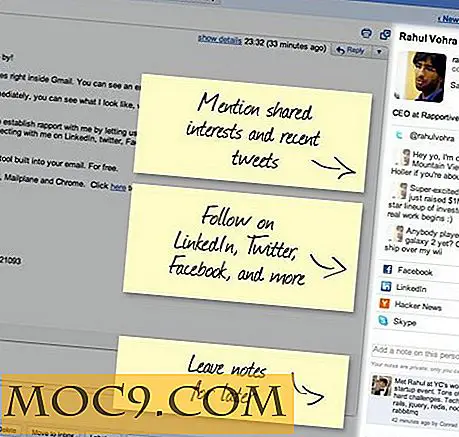Op afstand Problemen oplossen met een Windows 10-pc met Quick Assist
De kans is groot dat als je dit leest, je behoorlijk bekwaam bent met technologie. Dit kan zowel een zegen als een vloek zijn. Natuurlijk kun je zware reparatiekosten vermijden door zogenaamde 'professionals', maar je DIY-ethos komt op zijn eigen prijs. Vrienden en familie zijn zich goed bewust geworden van uw technische knowhow en vragen om uw advies bij elke beurt. Helaas betekent dit meestal dat je naar Nana's huis moet sjokken om haar te helpen achterhalen waarom haar pc niet zal werken nadat ze op die link van de 'aardige Nigeriaanse prins' heeft geklikt.
Gelukkig heeft Microsoft een functie in Windows 10 met de naam "Quick Assist" opgenomen. Met dit hulpmiddel kan één persoon via het internet op afstand de Windows 10-pc van iemand anders besturen. Dus je kunt Nana helpen zonder ooit het comfort van je bank te hoeven verlaten. Om Quick Assist te laten werken, moeten beide partijen Windows 10 hebben. Als je Windows 7 of 8 gebruikt, wees niet bang. U kunt nog steeds het oudere hulpprogramma Remote Desktop gebruiken, dat ook is opgenomen in Windows 10.
Waarom zou u op afstand toegang moeten krijgen tot een pc?
Een grapje terzijde, de Quick Assist-app kan ongelooflijk handig zijn. Hiermee kan een persoon de computer van een andere persoon op afstand besturen om hen te helpen bij het oplossen van problemen. Naast het oplossen van problemen kan die persoon ook instellingen wijzigen, controleren op malware, software installeren of iets anders.
De Quick Assist-app (en de oudere Remote Desktop-app) vereist dat beide partijen instemmen met de verbinding. Dit betekent alleen dat niemand op afstand verbinding kan maken met een computer en controle kan kapen wanneer ze maar willen.
Gerelateerd : op afstand toegang tot elke computer via Chrome Browser
Quick Assist gebruiken
Opmerking : om Quick Assist te gebruiken, moeten beide partijen Windows 10 gebruiken. Raadpleeg de onderstaande instructies als u Windows 7 of 8 gebruikt.
Om Quick Assist te laten werken, moeten beide partijen de app openen. De methode om de app te openen is voor beide partijen hetzelfde; er moeten echter verschillende stappen worden ondernomen zodra de app wordt uitgevoerd. Om de Quick Assist-app te openen, navigeert u naar "Start -> Windows-accessoires -> Quick Assist." U kunt ook "Quick Assist" in het zoekvak op de taakbalk typen en "Quick Assist" uit de resultaten selecteren. Er moet een nieuw venster worden geopend waarin u wordt gevraagd of u 'Hulp verlenen' of 'Hulp vragen' wilt geven.

De persoon die assistentie verleent, kiest 'Hulp verlenen'. Op dat moment moet die persoon inloggen bij zijn Microsoft-account. Zodra die persoon zich aanmeldt, ontvangt hij een beveiligingscode die binnen tien minuten verloopt.
De persoon die een vertrouwde partij toestemming geeft om de controle over hun pc over te nemen, kiest op afstand "Hulp vragen". Vervolgens wordt hen gevraagd om de beveiligingscode in te voeren van de persoon die eerder assistentie heeft verleend. De persoon die hulp zoekt, ziet dan een bevestigingsprompt die hen verplicht om toestemming te geven voor toegang op afstand. Als dit niet binnen tien minuten is voltooid, moet de persoon die assistentie verleent een nieuwe code genereren door de bovenstaande stappen te herhalen.

Hiermee wordt een verbinding tot stand gebracht via internet. Dit kan een paar minuten duren, dus wees geduldig. Zodra de verbinding tot stand is gebracht, zal de persoon die assistentie verleent de bureaublad van de andere persoon binnen een venster op zijn computer zien. Op dit punt heeft de persoon die assistentie verleent volledige controle over de computer van de andere persoon.

De persoon die hulp ontvangt, kan alles zien dat de persoon die assistentie verleent, aan het doen is. Hierdoor kunnen ze meegaan, zodat ze (hopelijk) in de toekomst een soortgelijk probleem kunnen oplossen. Om de Quick Assist-sessie te beëindigen, kan elk van de partijen gewoon het programma afsluiten.
Hoe Remote Desktop te gebruiken
Zoals we eerder al zeiden, Quick Assist is een app exclusief voor Windows 10. Als u Windows 7 of 8 gebruikt, kunt u deze niet gebruiken. Gelukkig is er een andere optie bekend als Hulp op afstand die werkt met Windows 7, 8 en 10. Hulp op afstand is in wezen een voorloper van Quick Assist. Het volbrengt hetzelfde; configuratie is echter een beetje meer betrokken.
Gerelateerd : Hoe Remote Desktop met Remote Credential Guard te beveiligen in Windows 10
Als u Windows Hulp op afstand in oudere versies van Windows wilt openen, klikt u op de knop Start en zoekt u naar "Hulp op afstand". Selecteer Windows Hulp op afstand in de resultatenlijst. In Windows 10 zoekt u "Hulp op afstand". U zou een optie moeten zien die luidt: "Nodig iemand uit om verbinding te maken met uw pc en u te helpen of aan te bieden om iemand te helpen." Ga je gang en klik erop. Vervolgens verschijnt een venster met de vraag "Wilt u vragen of hulp bieden?"

We beginnen met een overzicht van hoe je iemand kunt uitnodigen om te helpen. Klik op "Nodig iemand uit die u vertrouwt om u te helpen." Dit geeft u drie verschillende opties om "een uitnodiging te maken". De eerste is "Sla deze uitnodiging op als een bestand." Hierdoor wordt een bestand gegenereerd dat u via een berichtensysteem dat bijlagen toestaat (bijv. Gmail). De tweede optie is "Gebruik e-mail om uitnodiging te verzenden." Als u een e-mailclient rechtstreeks op uw computer hebt geïnstalleerd, kunt u deze optie gebruiken. Ten slotte kunt u "Easy Connect gebruiken". Easy Connect werkt op dezelfde manier als Quick Assist. Het genereert een wachtwoord dat vervolgens aan de andere persoon moet worden verstrekt om een verbinding tot stand te brengen.

Als u hulp wilt, opent u het programma Hulp op afstand en klikt u op "Help iemand die u heeft uitgenodigd." Kies vervolgens de verbindingsmethode. Dit is afhankelijk van de methode die is gekozen door de persoon die om hulp heeft gevraagd. Volg de aanwijzingen op het scherm voor de relevante verbindingsmethode. Zodra de verbinding tot stand is gebracht, zal de persoon die assistentie verleent het scherm van de andere persoon zien en op afstand de pc van de andere persoon kunnen besturen.
Heb je de Windows Quick Assist of Hulp op afstand-app gebruikt? Of maakt u gebruik van software van derden om op afstand verbinding met een andere pc te maken? Laat het ons weten in de reacties!